linux安装docker-compose
docker-compose安装
sudo curl -l "https://github.com/docker/compose/releases/download/1.26.2/docker-compose-$(uname -s)-$(uname -m)" -o /usr/local/bin/docker-compose
备注:安装完成之后此时会提示权限不足,需要增加执行权限
增加docker-compose权限
sudo chmod +x /usr/local/bin/docker-compose
linux安装docker-compose编排工具并启动
docker compose是什么
- docker-compose项目是docker官方的开源项目,负责实现对docker容器集群的快速编排。
- docker-compose的工程配置文件默认为docker-compose.yml,可通过环境变量compose_file或-f参数自定义配置文件,其定义了多个有依赖关系的服务及每个服务运行的容器。
- compose允许用户通过一个单独的docker-compose.yml模板文件(yaml 格式)来定义一组相关联的应用容器为一个项目(project)。
- docker-compose项目由python编写,调用docker服务提供的api来对容器进行管理。因此,只要所操作的平台支持docker api, 就可以在其上利用compose来进行编排管理。
安装
先查看是否有没有docker(并没有发现安装docker)

开始安装docker
1. 先创建demon.json
- 创建文件夹:mkdir /etc/docker
- 跳转:cd /etc/docker
- 修改damon.json的内容:vim /etc/docker/daemon.json
{
"registry-mirrors": ["http://hub-mirror.c.163.com"]
}2.安装docker
需要安装两个包
- docker-ce-selinux-17.03.0.ce-1.el7.centos.noarch.rpm
- docker-ce-17.03.0.ce-1.el7.centos.x86_64.rpm
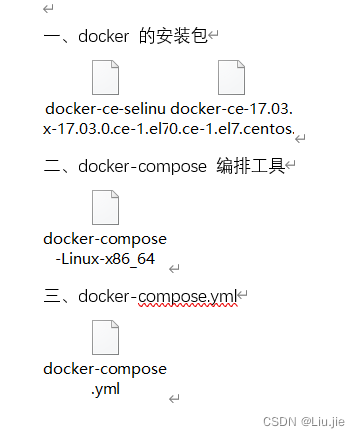
两个包放在word里面了
把两个包放入到/home下面
然后进入安装:
- 输入:yum install docker-ce-selinux-17.03.0.ce-1.el7.centos.noarch.rpm
- 输入:yum install docker-ce-17.03.0.ce-1.el7.centos.x86_64.rpm
- 查看docker服务:systemctl status docker
- 设置开启自启docker服务:systemctl enable docker
- 启动docker服务:systemctl start docker
- 查看命令:docker version
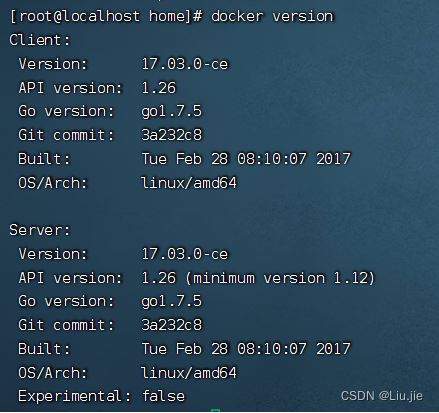
3.安装docker-compose编排工具
- 下载:docker-compose-linux-x86_64
- 创建:docker-compose.yml
- 拷贝docker-compose-linux-x86_64到/usr/local/bin/并改名:mv docker-compose-linux-x86_64 /usr/local/bin/docker-compose
- 添加权限:chmod +x /usr/local/bin/docker-compose
- 查看版本:docker-compose -v

4.安装mysql,pgsql,oracle,sqlserver
version: '3'
services:
mysql:
restart: always
image: mysql:8.0.26
container_name: mysqld
volumes:
- /home/mysql/logs:/logs
- /home/mysql/datadir:/var/lib/mysql
- /home/mysql/conf:/etc/mysql/conf.d
- /home/mysql/my.cnf:/etc/mysql/my.cnf
# 数据库还原目录 可将需要还原的sql文件放在这里
- /home/mysql/source:/docker-entrypoint-initdb.d
environment:
- "mysql_root_password=123456"
- "tz=asia/shanghai"
command:
--default-authentication-plugin=mysql_native_password
--lower_case_table_names=1
ports:
# 使用宿主机的3306端口映射到容器的3306端口
# 宿主机:容器
- 13306:3306
networks:
energynetwork:
ipv4_address: 192.168.1.10
postgresql:
restart: always
image: postgres:12
container_name: pg_base
privileged: true
volumes:
- ./pgsql/datadir:/var/lib/postgresql/data
environment:
- pgdata=/var/lib/postgresql/data/pgdata
- postgres_password=aa12345678
- postgres_db=inventory
- tz=asia/shanghai
ports:
- 5432:5432
sqlserver:
image: mcr.microsoft.com/mssql/server:latest
container_name: sqlserver
ports:
- 1433:1433
volumes:
- ./mssql:/var/opt/mssql
- /etc/localtime:/etc/localtime
restart: always
environment:
#接受最终用户许可协议
- accept_eula=y
#sa用户密码
- sa_password=aa123456@
oracle:
restart: always
image: registry.cn-hangzhou.aliyuncs.com/helowin/oracle_11g:latest
container_name: oracle_base
privileged: true
volumes:
- /etc/localtime:/etc/localtime
- ./oracle/data:/opt/oracle/oradata
environment:
- tz=asia/shanghai
- oracle_sid=xe
- oracle_pdb=system
- oracle_pwd=oracle
ports:
- 1521:1521
networks:
energynetwork:
driver: bridge
ipam:
config:
- subnet: "192.168.1.0/24"5.启动docker-compose
- 启动:docker-compose up -d
- 停止:docker-compose down
总结
以上为个人经验,希望能给大家一个参考,也希望大家多多支持代码网。



发表评论